小白重装win10系统(小白装系统教程)
发布时间:2024-01-12 14:23:00
小白重装win10系统
作为电脑小白,如果想要自己动手重装系统,那么首先就要在重装之前备份好重要的文件和数据,使用外部硬盘、云存储或其他可靠的方式都可以。其次,还要了解计算机硬件配置,特别是网络适配器、声卡和显卡等,如此一来事后更容易找到并安装相应的驱动程序。除此之外,还需要知道怎么重装u盘启动盘,怎么u盘启动等等。对此,为了小白也能完成系统重装,接下来小编就跟详细分享下小白装系统教程吧!
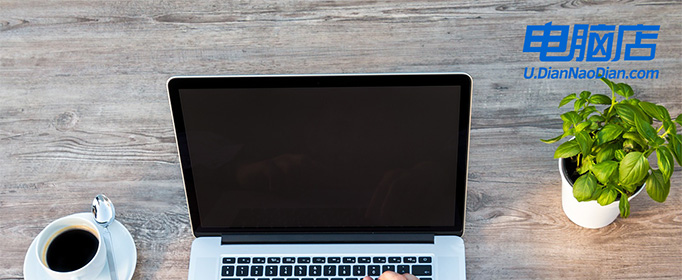
系统版本:win10专业版
U盘:一个16GB容量的u盘
装机工具:电脑店u盘启动盘制作工具(点击链接下载)
二、U盘重装系统准备工作
1、磁盘检测:磁盘检测也是U盘装系统注意事项之一,当进行数据拷贝入U盘启动盘的时候,如果硬盘读取速度极慢,拷贝数据异常终止时,就可以进行磁盘坏道检测,检查一下磁盘是否坏道,并进行磁盘坏道修复。
2、下载系统iso:
a.打开浏览器-搜索关键词“ windows ”;
b.点击“下载Windows10”;
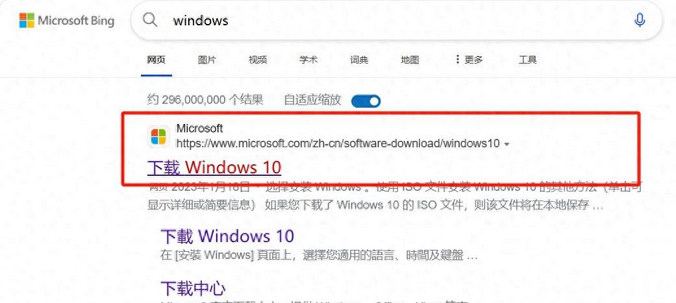
c.Windows10直接用官方提供的下载工具下载即可。
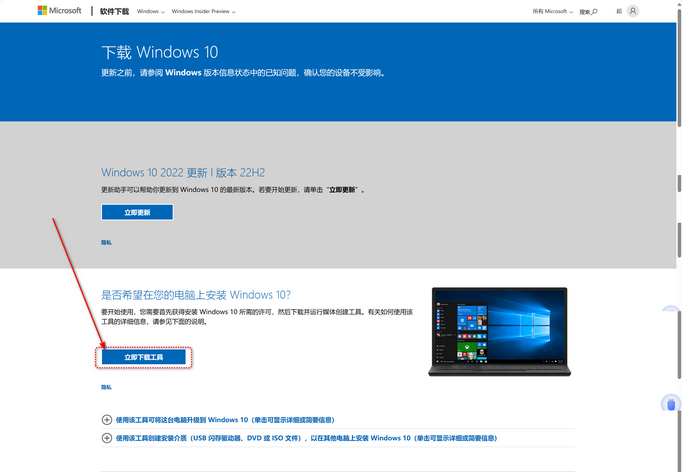
3、U盘启动盘安装也可分为两种方式,第一种是成功制作U盘启动盘之后,直接把系统iso存入启动U盘中,另外一种也可以将系统iso不放到U盘,直接放置在本地电脑D盘中。
三、U盘重装系统教程
1、制作u盘启动盘
a.下载最新版的电脑店u盘启动盘制作工具,注意需要关掉防火墙及其他杀毒软件!
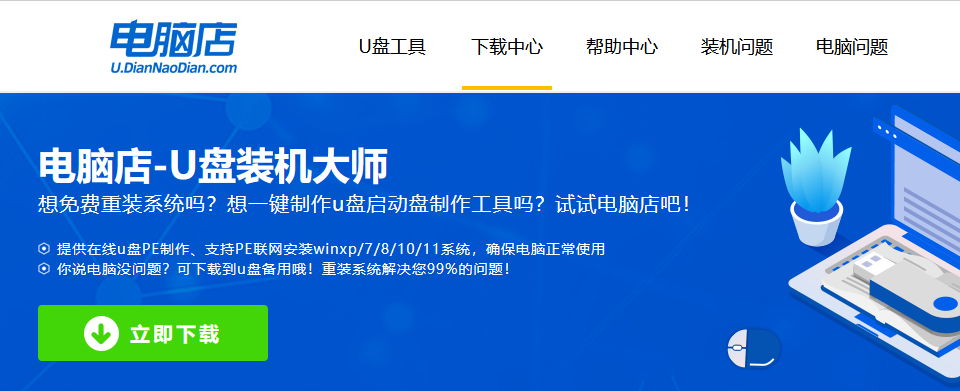
b.解压后可直接打开制作工具的程序,u盘接入电脑,默认设置直接点击【全新制作】。
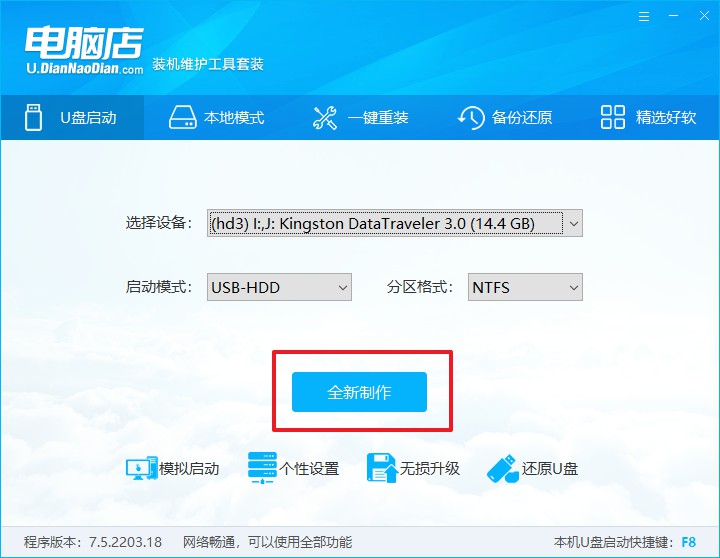
c.制作完成后,接下来需要下载系统镜像,一般推荐在msdn网站上下载,下载后将镜像保存在u盘启动盘或除系统盘以外的其他分区中。
2、设置进入u盘
a.查询u盘启动快捷键,也可参考如下的图片:
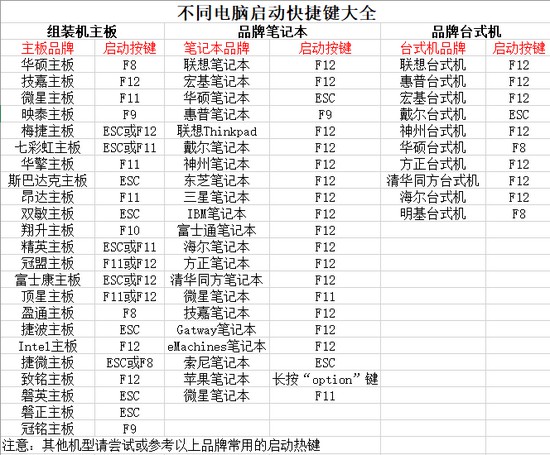
b.重启或开机,当出现画面时迅速按下快捷键,即可进入启动项设置界面,选择u盘回车。
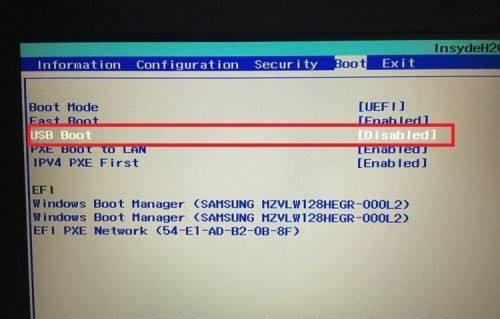
c.之后就会进入电脑店winpe主菜单,选择【1】Win10X64PE(2G以上内存),回车进入电脑店PE桌面。
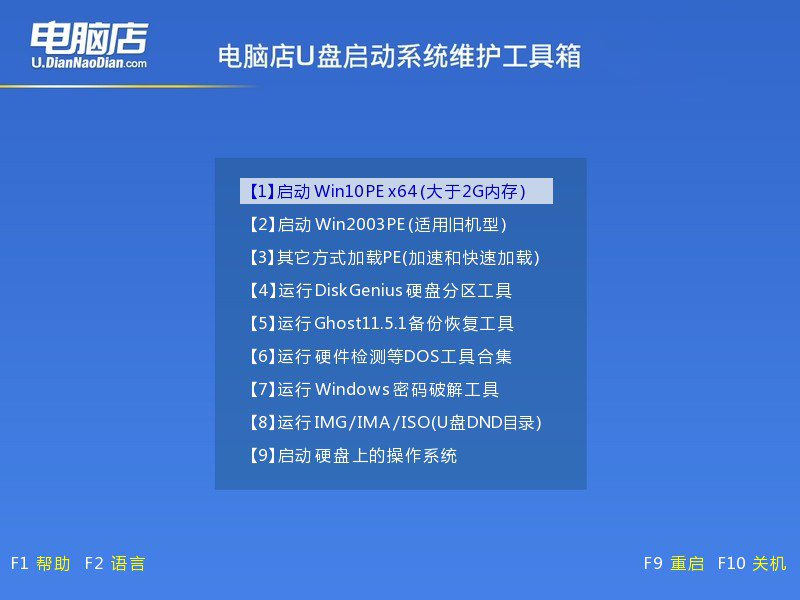
3、u盘装系统
a.在桌面打开电脑店一键装机软件,如图所示,选择安装系统后打开镜像、选择盘符,点击【执行】。
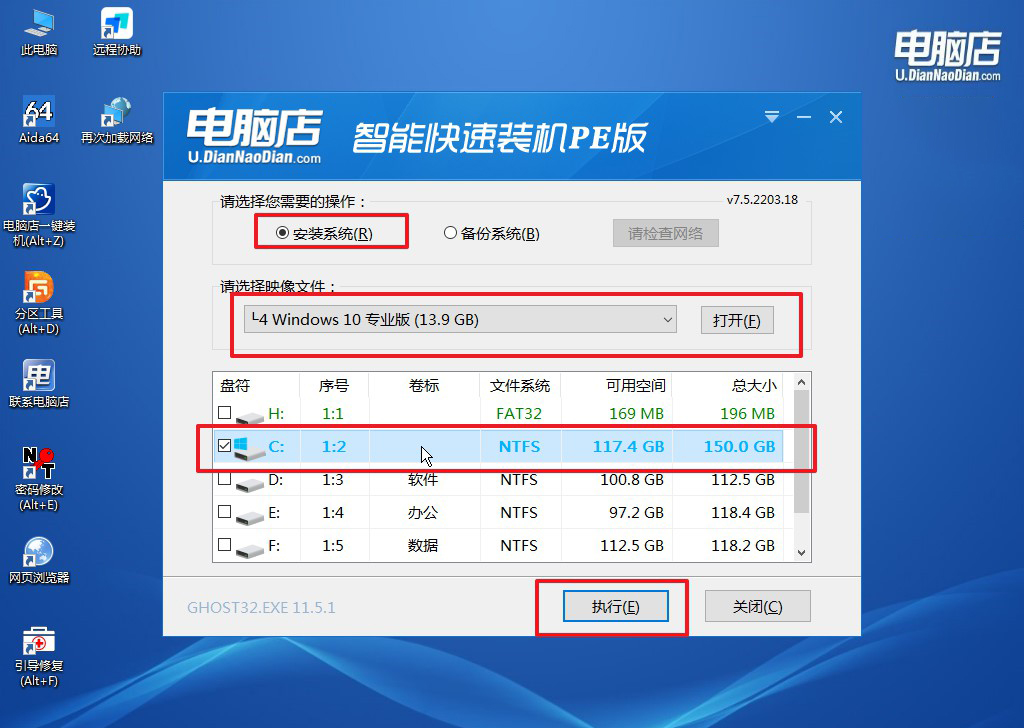
b.在一键还原窗口中,默认设置点击【是】即可。
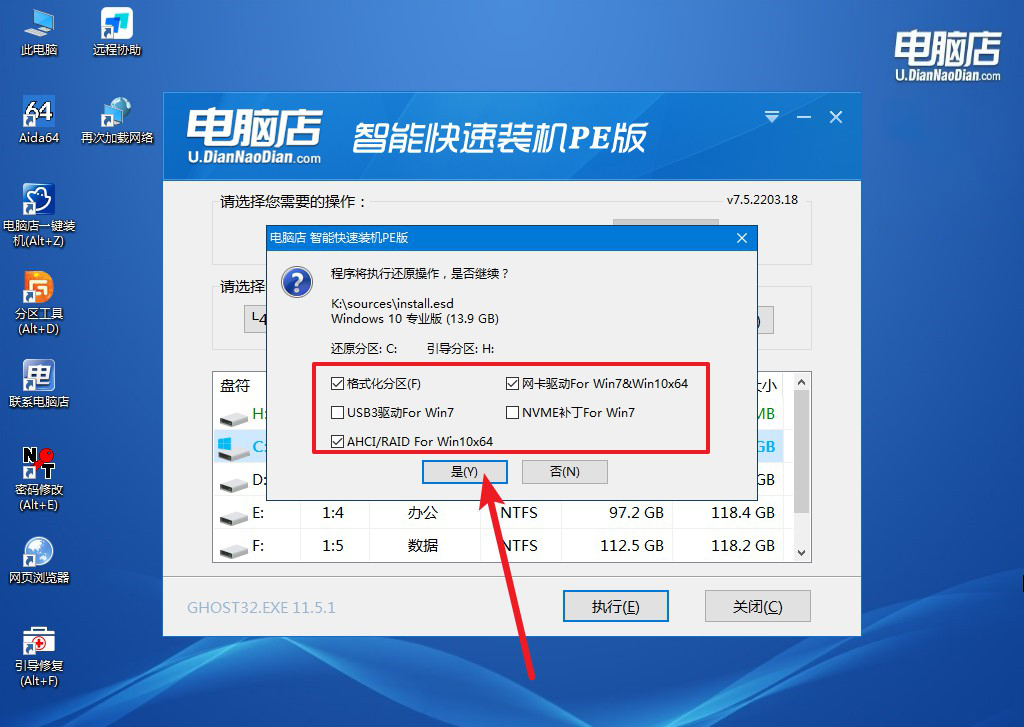
c.接下来等待安装,完成后重启就可以进入系统了!
四、U盘重装系统相关问题
win10系统电脑蓝屏怎么办呢?
当你的Windows 10系统电脑出现蓝屏时,可以采取以下步骤来解决问题:
重启电脑:首先尝试简单地重新启动电脑。有时候,这可以解决暂时性的问题,尤其是由于软件冲突或临时系统故障引起的蓝屏。
查看错误信息:在蓝屏出现时,系统会显示错误信息,例如错误代码或错误描述。这些信息对于解决问题至关重要。仔细阅读蓝屏上的信息,可以帮助你更好地了解问题的根本原因。
更新驱动程序:蓝屏可能是由于过时或不兼容的硬件驱动程序引起的。确保你的系统驱动程序是最新版本,并且与Windows 10兼容。你可以通过设备管理器更新驱动程序。
卸载问题软件:如果蓝屏问题在安装特定软件后出现,尝试卸载这些软件,然后检查是否问题得到解决。某些应用程序可能与系统或其他软件产生冲突。
运行系统文件检查:使用系统文件检查工具(sfc)来扫描并修复系统文件的损坏。打开命令提示符(以管理员身份运行),输入 sfc /scannow 并按回车键。
检查硬件问题:蓝屏也可能是由于硬件故障引起的。检查硬件组件,例如内存条、硬盘等,确保它们正常工作。你可以使用内置的Windows内存诊断工具来检测内存问题。
恢复系统:如果你最近安装了更新或新软件,导致蓝屏问题,考虑使用系统还原将系统恢复到之前的状态。
更新操作系统:确保你的Windows 10系统是最新版本,安装了所有可用的更新。有时,Microsoft会发布修复蓝屏问题的更新。
如果上述方法仍然不能解决问题,或者你对操作系统维护不够自信,建议联系专业技术支持或寻求帮助。
小白装系统教程就跟大家分享到这里了。阅读完上述教程后,如果你对这些步骤不太了解,可以请教朋友或寻求在线教程的帮助。此外,如果有任何疑虑,最好在进行系统重装之前先咨询专业技术支持。在电脑店u盘启动盘官网,就为大家提供了技术客服咨询,大家可直接咨询哦!

